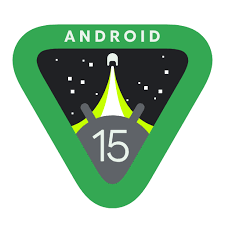Pembaruan Windows Bikin SSD Rusak?
Belakangan ini banyak yang curhat: habis update Windows, kok SSD jadi lemot, cepat panas, atau health turun? Terus muncul pertanyaan klasik: “Jangan-jangan update Windows bikin SSD rusak?” Tenang dulu. Jawabannya nggak sehitam-putih itu. Update Windows jarang banget bikin SSD “rusak” secara fisik. Tapi, memang ada skenario tertentu di mana bug atau setelan default bisa bikin SSD kerja ekstra keras. Di artikel ini, kita bahas santai tapi tuntas: apa yang sebenarnya terjadi, mana yang mitos dan mana yang fakta, plus tips biar SSD kamu tetap aman sentosa.
Apa Sih yang Bisa Terjadi Setelah Update?
– Performa turun sementara: Setelah update besar, Windows sering bikin ulang indeks pencarian, optimasi komponen, atau beres-beres file sistem. Efeknya, ada lonjakan “Disk usage” sementara. Normalnya sih beberapa jam sampai beberapa hari bakal stabil lagi.
– Bug yang bikin heboh: Ada momen di masa lalu di mana update tertentu bikin performa NVMe turun atau jadwal optimasi SSD jadi terlalu sering. Microsoft biasanya cepat rilis perbaikan. Jadi bukan “merusak” SSD, tapi bikin pengalaman nggak nyaman sampai patch berikutnya turun.
– Driver/firmware nggak cocok: Kadang, driver penyimpanan atau firmware SSD yang ketinggalan zaman bisa bentrok sama update terbaru. Akibatnya bisa dari yang sepele (lemot) sampai sistem ngambek. Solusinya biasanya update driver/firmware, bukan ganti SSD.
Bisa Nggak Update Windows “Merusak” SSD?
– Rusak fisik secara langsung: Hampir mustahil. Software (termasuk Windows Update) nggak punya “tombol” yang bisa bikin chip NAND meledak. Kerusakan fisik biasanya karena umur pakai, panas berlebih, listrik nggak stabil, atau cacat pabrik.
– Mempercepat keausan: Nah, ini bisa terjadi kalau ada proses yang bikin SSD nulis data kebanyakan (write amplification). Contohnya indexing ulang, log berlebihan, atau bug yang bikin optimasi jalan terlalu sering. Tapi efeknya jarang sampai bikin SSD langsung KO. Paling “health” turun lebih cepat dari biasanya.
FYI soal Umur SSD dan TBW
Setiap SSD punya rating TBW (Terabytes Written), misalnya 150 TBW, 300 TBW, sampai ratusan TBW tergantung kapasitas dan kelasnya. Penggunaan harian normal (browsing, office, streaming, gaming) biasanya cuma puluhan GB tulisan per hari. Artinya, butuh waktu lama untuk “menghabiskan” TBW itu. Jadi satu-dua update Windows nggak bakal mendadak menggerus umur SSD secara signifikan, kecuali ada bug ekstrem yang bikin tulis-menulis tak wajar selama lama—dan kasus begini biasanya cepat dibereskan.
Fitur Windows yang Bisa Bikin SSD Kerja Keras
– Windows Update cache: File update yang besar disimpan sementara. Habis itu aman dibersihkan.
– Search indexing: Abis update, Windows bisa re-build indeks. Disk usage sempat tinggi.
– SysMain (dulu Superfetch): Prediksi pemakaian aplikasi, kadang bikin disk aktif. Bisa dimatikan sementara kalau mengganggu.
– Pagefile dan Hibernation: File pagefile.sys dan hiberfil.sys bisa besar dan sering ditulis. Kalau nggak perlu hibernation, nonaktifkan untuk mengurangi tulis-menulis.
– Restore Point/Shadow Copy: Berguna banget, tapi bikin I/O tambahan. Atur secukupnya.
– Defrag vs TRIM: Windows modern biasanya melakukan TRIM untuk SSD, bukan defrag tradisional. Pernah ada bug yang kebablasan, tapi sudah diperbaiki di rilisan berikutnya.
Tanda-Tanda Ada yang Nggak Beres Setelah Update

– Boot melambat banget dan loading aplikasi lama.
– Disk usage 100% terus padahal nggak buka apa-apa.
– Kecepatan baca/tulis turun drastis dibanding sebelumnya.
– Muncul BSOD terkait storage driver.
Kalau ini terjadi, jangan panik. Banyak yang bisa dicoba sebelum menyalahkan SSD.
Langkah Cepat Kalau SSD Berasa Lemot Setelah Update
– Biarkan proses latar belakang selesai: Setelah update besar, kasih waktu 1–2 hari pemakaian normal. Seringnya pulih sendiri.
– Cek Task Manager: Lihat apa yang lagi nguras disk (Windows Search, Antimalware Service, atau installer). Hentikan yang nggak penting.
– Update driver storage dan chipset: Dari situs vendor laptop/motherboard (Intel RST/AMD, NVMe driver, dsb.).
– Update firmware SSD: Pakai alat resmi vendor (Samsung Magician, Crucial Storage Executive, WD Dashboard, dll.).
– Jalankan perintah kesehatan sistem: sfc /scannow dan DISM untuk beresin file sistem yang nyangkut.
– Kosongkan ruang: Pastikan ada ruang kosong 10–20% untuk wear leveling. Pakai Storage Sense.
– Matikan sementara fitur yang agresif: Search indexing atau SysMain bisa dinonaktifkan sementara untuk cek pengaruh.
– Rollback update bermasalah: Di Settings > Windows Update > Update history > Uninstall updates.
Cara Cek Kesehatan SSD Biar Nggak Nebak-Nebak
– SMART health: Gunakan CrystalDiskInfo/HWiNFO buat lihat suhu, error, dan total bytes written/host writes.
– Benchmark ringan: AS SSD/CrystalDiskMark untuk cek kecepatan sebelum dan sesudah update (bandingkan hasil).
– Pantau penulisan harian: Beberapa tool menampilkan berapa GB yang ditulis per hari. Kalau melonjak nggak wajar, cari proses biangnya.
Praktik Aman Biar SSD Panjang Umur
– Selalu backup: Minimal file penting ke cloud atau HDD eksternal. Update bisa gagal, listrik bisa mati, hidup banyak plot twist.
– Jaga firmware dan driver up to date: Kompatibilitas = kunci.
– Hindari suhu ekstrim: Pastikan airflow oke; pertimbangkan heatsink untuk NVMe di PC.
– Sisakan ruang kosong: 10–20% free space itu bukan mitos; penting buat performa dan umur.
– Jangan over-defrag: Biarkan Windows urus TRIM. Nggak perlu defrag manual rutin untuk SSD.
– Pakai mode daya Balanced: Mode ini biasanya pas untuk performa vs umur perangkat.
Mitos vs Fakta Singkat
– “Update Windows merusak SSD.” Mitos. Yang ada, kadang ada bug yang menurunkan performa sementara atau menambah beban tulis. Biasanya cepat diperbaiki.
– “SSD harus sering di-defrag biar cepat.” Mitos. SSD butuh TRIM, bukan defrag tradisional.
– “Matikan semua fitur Windows biar SSD awet.” Nggak gitu juga. Atur seperlunya agar seimbang antara kenyamanan dan umur SSD.
Kapan Harus Curiga SSD Memang Bermasalah?
– S.M.A.R.T. nunjukin error naik terus, reallocated/sectors pending muncul, atau health drop tajam tanpa sebab jelas.
– Sering freeze/BSOD bahkan setelah rollback/update driver/firmware.
– Kecepatan anjlok permanen meski sudah longgarin ruang, update driver, dan beresin sistem.
Kalau tanda-tanda ini muncul, segera backup dan klaim garansi kalau masih berlaku.
Penutup: Jangan Parno, Tapi Tetap Melek
Kesimpulannya, pembaruan Windows hampir nggak mungkin bikin SSD “rusak” secara fisik. Yang kadang terjadi adalah efek samping: performa drop sementara, penulisan data meningkat, atau konflik driver. Dengan update driver/firmware, sedikit tuning, dan kebiasaan sehat (backup, ruang kosong, pantau kesehatan), SSD kamu bakal tetap aman dan ngebut. Jadi, jangan takut update, tapi tetap waspada dan siap tindakan kalau ada gejala aneh. That’s the way, Gen Z tech-savvy!